Lejupielādējiet un atjauniniet Toshiba draiverus operētājsistēmā Windows 10, 8 vai 7
Literārs Mistrojums / / August 04, 2021
Sludinājumi
Draiveri ir svarīga jebkura klēpjdatora sastāvdaļa, lai tas darbotos kopā ar klēpjdatora aparatūru un programmatūru. Toshiba klēpjdatoru lietotājiem arī regulāri jālejupielādē un jāatjaunina draiveri Windows 10,8 vai 7 klēpjdatoros, lai tie darbotos ar jaunākajiem draiveru failiem.
Tiem, kas vēlējās uzturēt savu Toshiba datoru labā stāvoklī, ir jāatjaunina Toshiba draiveri uz jaunāko pieejamo versiju, lai nodrošinātu vislabāko iespējamo veiktspēju. Dažreiz vecāka draiveru versija padara datoru lēnu. Šādā gadījumā draiveru atjaunināšana ir labākais risinājums problēmu novēršanai.
Turklāt, ja mēs runājām par Toshiba draiveriem, ja jums ir Toshiba dators vai dators, tad jūs nepieciešama šī programmatūra, jo vairumā gadījumu draiveri palīdz darboties ierīces aparatūrai pareizi. Šeit ir daži vienkārši un efektīvi triki, kā lejupielādēt un atjaunināt Toshiba draiverus operētājsistēmā Windows 10, 8 vai 7

Sludinājumi
Lapas saturs
-
1 Lejupielādējiet un atjauniniet Toshiba draiverus operētājsistēmā Windows 10, 8 vai 7
- 1.1 1. metode: manuāli lejupielādējiet Toshiba draiverus
- 1.2 2. metode: izmantojiet Microsoft Windows Update
- 1.3 3. metode: trešo pušu lietotnes, lai lejupielādētu un atjauninātu Toshiba draiverus operētājsistēmā Windows 10, 8 vai 7
- 2 Secinājums
Lejupielādējiet un atjauniniet Toshiba draiverus operētājsistēmā Windows 10, 8 vai 7
Ir pieejamas daudzas metodes, ar kurām Toshiba draiverus var atjaunināt operētājsistēmās Windows 10, 8 vai 7. Bet šodien mēs apspriedīsim vienkāršākos veidus, kā tos lejupielādēt un atjaunināt.
1. metode: manuāli lejupielādējiet Toshiba draiverus
No ierīces ražotāja jūs viegli varat lejupielādēt Toshiba draiverus savai Toshiba ierīcei. Pirms veicat tālāk norādītās darbības, jums jāzina ierīces modeļa numurs un sērijas numurs, jo tie ir nepieciešami draiveru lejupielādei. Tomēr ierīces apakšējā korpusā varat viegli atrast Toshiba klēpjdatora modeļa numuru un sērijas numuru.
- Pirmkārt, jums jāiet uz Toshiba atbalsta centra oficiālo vietni.
- Pēc tam lodziņā, kas atrodas pa kreisi, ievadiet datora produkta sērijas vai modeļa numuru IET pogu.
-
Izvēlies pareiza operētājsistēmas versija kurā jūs izmantojat (piemēram, Windows 10 32bit vai 64bit).
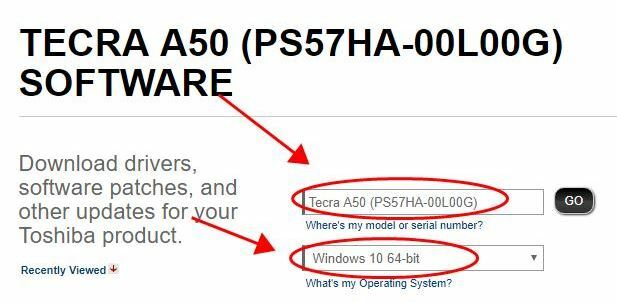
- Tagad atlasiet Ierīces draiveris kas jums jālejupielādē savam Toshiba datoram.
- Pēc tam savā Toshiba datorā noklikšķiniet uz lejupielādes draivera pakotnes.

- Pagaidiet, līdz draiveris tiek lejupielādēts jūsu Toshiba ierīcei.
Tagad, kad lejupielāde ir pabeigta, palaidiet failu. Pēc tam izpildiet ekrānā redzamos norādījumus, lai instalētu draiverus Toshiba datorā. Nu! Tādā veidā jūs varat manuāli atjaunināt draiveri Toshiba datorā. Bet mēs iesakām šo metodi tikai tad, ja esat pārliecināts par savām datorprasmēm un zināšanām. Turklāt, ja pirmā metode jums nedarbojas, izpildiet tālāk aprakstīto otro metodi.
2. metode: izmantojiet Microsoft Windows Update

Tas ir vienkāršākais un vienkāršākais veids, kā lejupielādēt un atjaunināt draiveri. Jums vienkārši jādodas uz Sākt izvēlni un pēc tam noklikšķiniet uz Iestatījumi cilni.
Sludinājumi
Tagad virziet kursoru uz Atjaunināšana un drošība sekoja Windows atjaunināšana. Tagad pamanīsit, ka dators sāk meklēt atjauninājumu. Ja jūsu ierīcei ir pieejams kāds atjauninājums, tas tiek parādīts un tiek lūgts tos instalēt, lai nodrošinātu labāku pieredzi.
Šos draiverus var atjaunināt arī no vadības paneļa, dodoties uz draiveru pārvaldnieku vadības paneļa iestatījumos. Šeit jūs varat atjaunināt vai dzēst draiverus pēc savas izvēles.
3. metode: trešo pušu lietotnes, lai lejupielādētu un atjauninātu Toshiba draiverus Operētājsistēmā Windows 10, 8 vai 7
- Pirmkārt, jums jāiet uz Driver Talent oficiālo vietni, lai lejupielādētu un instalētu to savā Toshiba galddatorā, klēpjdatorā.
- Vai pēc tam to varētu atvērt un atlasīt pogu Skenēt? Tagad jūs redzēsiet, ka tas sāks skenēt jūsu Toshiba datoru, lai identificētu draivera problēmas.
- Pēc tam jums ir jālabo draiveri vai jāatjaunina uz jaunāko draiveru versiju.
- Ja jums jāatjaunina Toshiba dators, perifērijas ierīces, dodieties uz Perifērijas draiveri izvēlni un instalējiet saistītos draiverus.
- Visbeidzot pārstartējiet Toshiba datoru, lai veiksmīgi lietotu atjauninājumus.
Secinājums
Nu! Tā jums izdosies lejupielādēt un instalēt Toshiba draiveri. Ja, atjauninot draiverus, rodas kādas problēmas, informējiet mūs par to, komentējot tālāk. Ja draiveri netiek regulāri atjaunināti, programmatūra vai cietās perifērijas ierīces, piemēram, tastatūra, printeri utt. nedarbosies tik efektīvi kā vajadzētu. Tāpēc izmantojiet iepriekš minētās metodes, lai atjauninātu draiverus.
Redaktora izvēle:
- Kā novērst draivera kļūdas kodu 32
- Novērst peles draivera A4tech G11 570FX problēmu
- Kā konvertēt Word dokumentu uz PowerPoint prezentāciju
- Labojums: Kodola drošības pārbaudes kļūme programmā Photoshop
- Kā pārslēgties uz vietējo kontu no Microsoft konta operētājsistēmā Windows 10
Reklāmu grupas politikas redaktors ir jūsu Windows instalācijas galvenā sastāvdaļa. Bet diemžēl tas nav…
Sludinājumi Ja esat meklējis labu un atjautīgu veidu, kā iemācīties jaunus vārdus un palīdzēt...
Sludinājumi Microsoft Edge ir nesen Microsoft palaists Windows 10 pārlūks. Jaunā Edge versija ir...


![Kā instalēt krājumu ROM uz Changhong X5 [programmaparatūras Flash fails / atvienot]](/f/f11f766692c7c15f2d8bcca81c4e1740.jpg?width=288&height=384)
